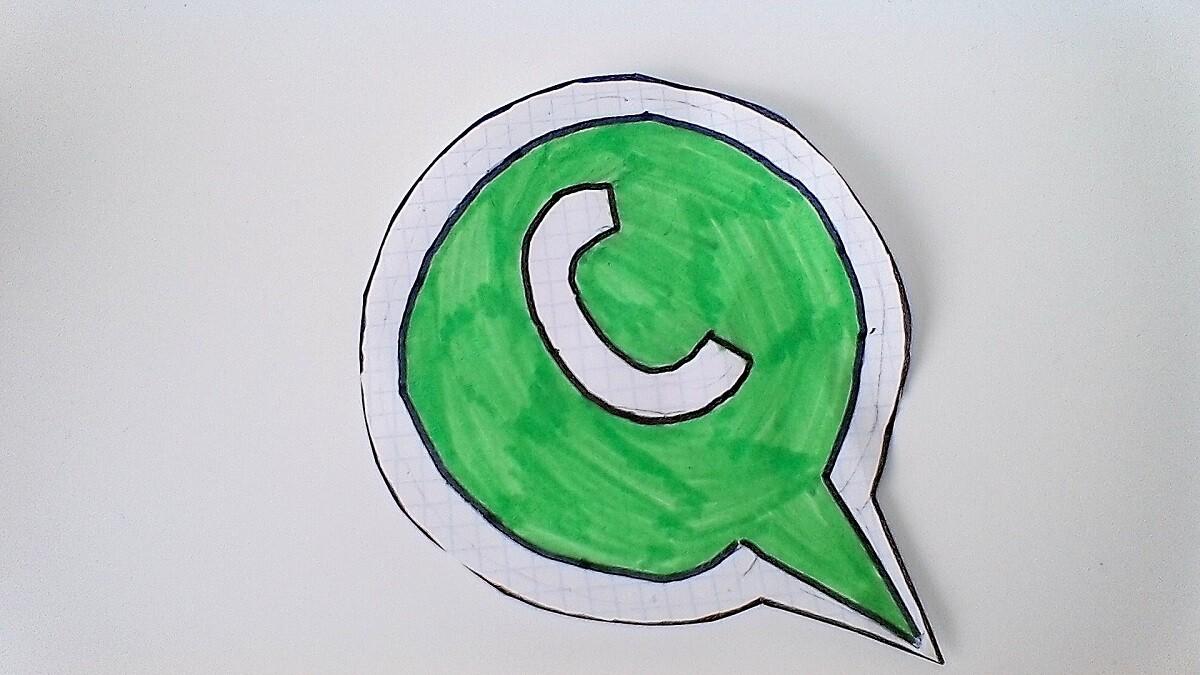Hay ocasiones en las que necesitamos recuperar conversaciones de WhatsApp. Ya sea para cotejar algún tipo de información o por cualquier otro motivo, siempre está bien tener un respaldo de seguridad de todas nuestras conversaciones. Pero, a veces, o falla o lo perdemos.
En este artículo, vamos a enseñaros a recuperar conversaciones de WhatsApp que hayamos perdido. Primero, os enseñaremos a realizar de manera adecuada una copia de seguridad en la nube y, posteriormente, a recuperar conversaciones eliminadas o que hayamos tenido desde hace más de una semana.
Cómo configurar copia de seguridad en Android
Para poder configurar de manera correcta la copia de seguridad de conversaciones en Android, tenemos que seguir los siguientes pasos:
- Abrimos la app de WhatsApp.
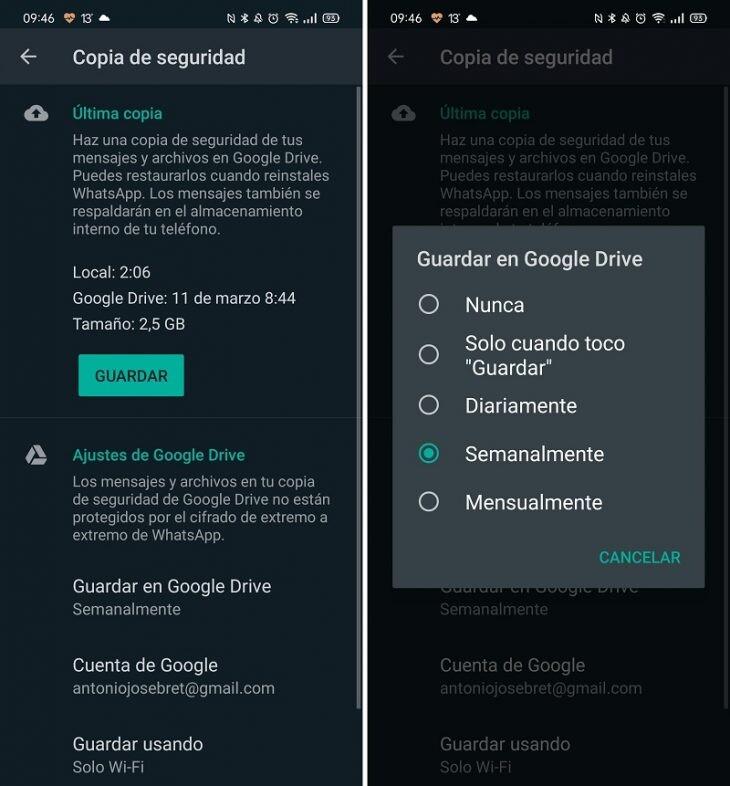
- Pulsamos sobre los tres puntos que vemos en la parte superior derecha de la pantalla.
- Seguimos la rutra ‘Ajustes->Chats->Copia de seguridad’.
- La pantalla que tenemos a continuación es muy interesante. Está dividida en dos partes: en la zona superior podremos hacer, en el momento, una nueva copia de seguridad para instalarla de nuevo si formateamos el móvil. Si alguna vez vas a hacerlo, antes es conveniente que pases por el botón de ‘Guardar’ y actualices la copia. Si no lo haces, al recuperar las conversaciones solo aparecerán las que correspondan a la última copia de chats almacenada. En la parte inferior, podemos ajustar todo lo relacionado con el almacenamiento en la nube: es posible guardar la copia semanalmente, mensualmente o diariamente. También tenemos las opciones de configurar la cuenta de correo de Gmail asociada a Drive, realizar la copia solo cuando estemos conectados a WiFi o decidir si queremos incluir vídeos.
Cómo recuperar una conversación eliminada en WhatsApp
Si hemos eliminado algún chat que contenía información relevante, podemos recuperarlo de la siguiente manera:
- Desinstalamos WhatsApp.
- Volvemos a instalar la app. En el proceso, se nos pedirá restaurar la copia de seguridad. Lo hacemos.
- Buscamos la conversación que queramos recuperar dentro de la ventana correspondiente en chats y listo.
Cómo recuperar conversaciones de más de una semana
Este proceso es un poco más complejo y, para ello, necesitaremos un gestor de archivos Android como Files.
Abrimos la app de Files. En la lupa, escribimos “Databases” (sin las comillas). Aparecerá una relación de copias de seguridad con más de una semana de antigüedad. Debemos copiar todo el contenido de esta carpeta en nuestro ordenador. Conectamos el móvil al ordenador, seleccionamos ‘Transferencia de archivos’ y buscamos esta misma carpeta. Copiamos y pegamos en el escritorio.
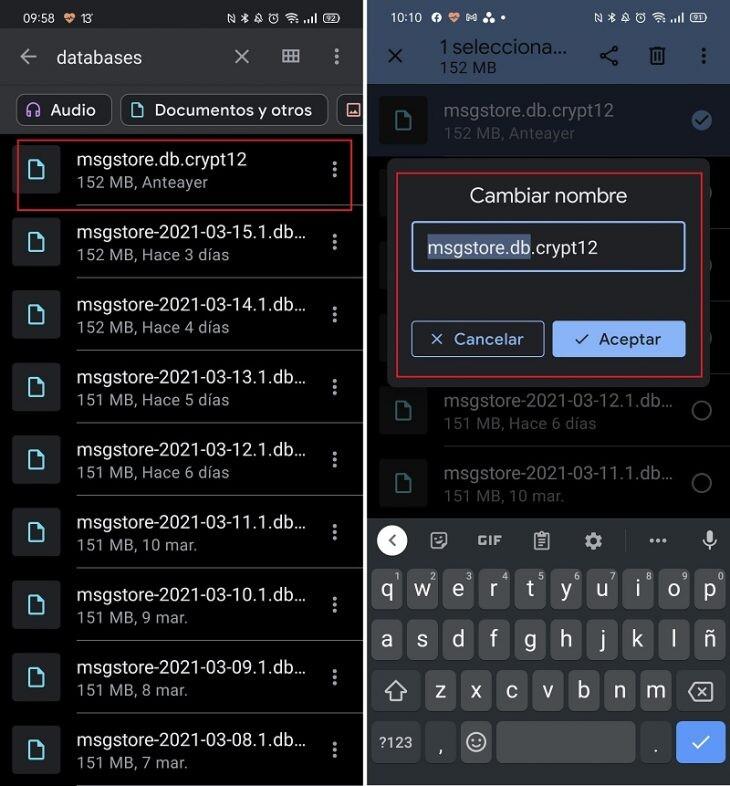
Ahora, en el ordenador, borramos la carpeta ‘msgstore.db.crypt12′ (o la que nos aparezca, pero debe cumplir esa nomenclatura, eso sí, antes de borrarla, apuntamos el nombre que tenía). En esta misma carpeta, buscamos la carpeta con la fecha más antigua. Lucirá de este modo ‘msgstore-año-mes-Día.1.db.cryptX’. Le cambiamos el nombre por ‘msgstore.db.crypt12’ (o, repetimos, el nombre que tuviera la carpeta que borramos).
Volvemos a instalar WhatsApp. Sin abrirlo, reconectamos el móvil al ordenador y copiamos y pegamos la carpeta a la que hemos modificado el nombre (‘WhatsApp-Database’). Ahora, podemos configurar WhatsApp. La copia de seguridad que aparecerá será la de ese día y, así, tendremos a nuestro alcance la posibilidad de recuperar la conversación eliminada.